Como solicitar um aumento de cota para recursos do Azure Cosmos DB
APLICA-SE A: NoSQL
MongoDB
Cassandra
Gremlin
Table
Os recursos no Azure Cosmos DB têm cotas/limites padrão. No entanto, pode haver um caso em que a carga de trabalho precise de mais cota do que o valor padrão. Nesse caso, você deve entrar em contato com a equipe do Azure Cosmos DB para solicitar um aumento de cota. Este artigo explica como solicitar um aumento de cota para recursos do Azure Cosmos DB. Você também aprenderá como habilitar uma assinatura para acessar uma região.
Criar uma solicitação de suporte
Para solicitar um aumento de cota, você deve criar uma nova solicitação de suporte com os detalhes da carga de trabalho. A equipe do Azure Cosmos DB avaliará e aprovará sua solicitação. Siga as etapas a seguir para criar uma nova solicitação de suporte no portal do Azure:
Entre no portal do Azure.
No menu esquerdo, selecione Ajuda + suporte e, em seguida, selecione Nova solicitação de suporte.
Na guia Informações básicas, insira os seguintes detalhes:
- Em tipo de problema, selecione Limites (cotas) de serviço e assinatura
- Em Assinatura, selecione a assinatura cuja cota você deseja aumentar.
- Para Tipo de cota, selecione Azure Cosmos DB
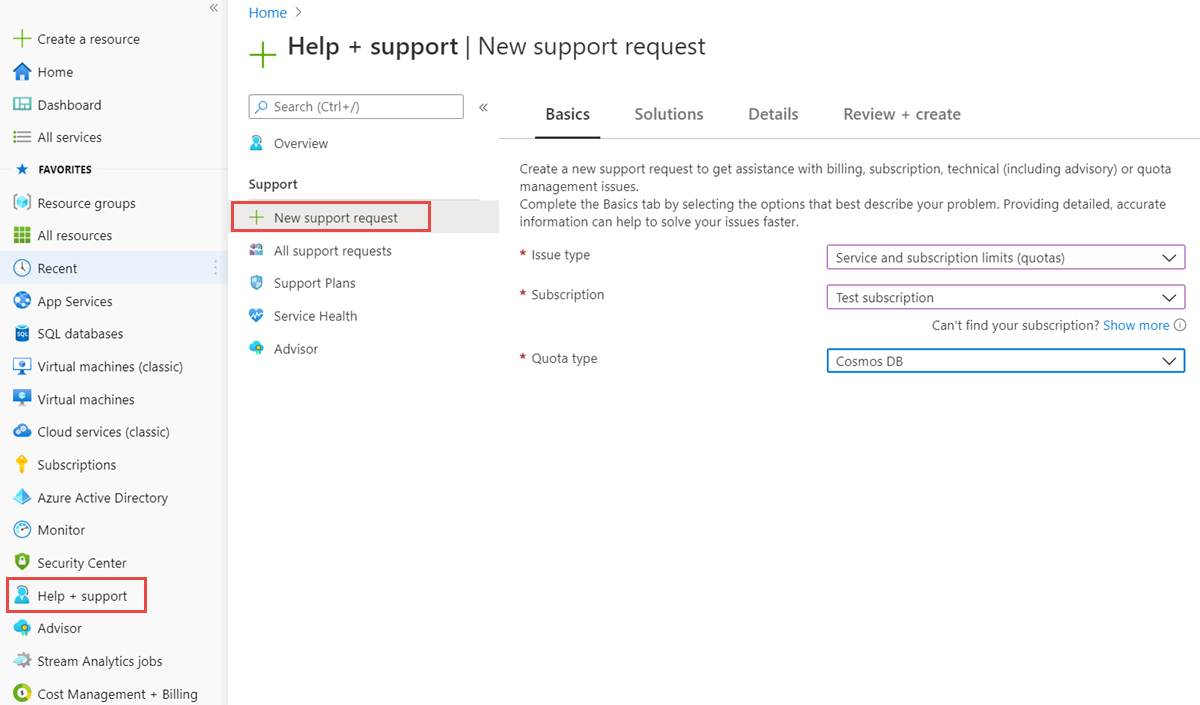
Na guia Detalhes, insira os detalhes correspondentes à solicitação de cota. As informações fornecidas nesta guia serão usadas para avaliar melhor o problema e ajudar o engenheiro de suporte a solucioná-lo.
Preencha os seguintes detalhes neste formulário:
Descrição: forneça uma breve descrição da solicitação, como a carga de trabalho e por que os valores padrão não são suficientes, juntamente com as mensagens de erro observadas.
Os campos específicos de cota fornecem as informações solicitadas para a solicitação de cota específica.
Carregamento de arquivos: carregue os arquivos de diagnóstico ou outros arquivos que você julgue relevantes à solicitação de suporte. Para saber mais sobre as diretrizes de carregamento de arquivos, veja o artigo de Suporte do Azure.
Severidade: escolha um dos níveis de severidade disponíveis com base no impacto nos negócios.
Método de contato preferencial: você pode optar por ser contatado por email ou por telefone.
Preencha os detalhes restantes, como disponibilidade, idioma de suporte, informações de contato, email e número de telefone no formulário.
Selecione Avançar: Examinar + Criar. Valide as informações fornecidas e selecione Criar para criar uma solicitação de suporte.
Dentro de 24 horas, a equipe de suporte do Azure Cosmos DB avaliará sua solicitação e entrará em contato com você.